4 أشياء يمكنك القيام بها فورًا عندما يتم اختراق حساب Facebook الخاص بك
إذا كنت تشك في أن كلمة مرور Facebook الخاصة بك قد تم تسريبها أو أنه تم اختراق حسابك ، فعليك التصرف بسرعة. يمكن للمتسللين على Facebook منعك من حسابك وإزعاج أصدقائك وعائلتك. قم بتأمين حسابك على Facebook الآن أو استعده قبل فوات الأوان. في هذه المقالة سنوضح لك كيف.
كيف تعرف ما إذا تم اختراق حسابك على Facebook
إذن كيف تعرف أنه تم اختراق حسابك على Facebook إذا لم يتغير شيء واضح حتى الآن؟ إذا تمكن أحد متسللي Facebook من الدخول إلى حسابك ، فسوف يترك أثرًا.
هل تم اختراق Facebook الخاص بك؟ كيف تتحقق (وتصلحه)في ما يلي الخطوات التي يمكنك اتخاذها لمنع الاختراق على Facebook ، والأشياء التي يمكنك القيام بها في حالة اختراق Facebook.
قم بتسجيل الدخول إلى حساب Facebook الخاص بك وانقر فوق رأس السهم في أعلى اليمين لتوسيع القائمة. من القائمة ، اختر الإعدادات وانتقل إلى الأمان وتسجيل الدخول أو استخدم هذا الرابط المباشر فقط .
في الجزء العلوي ، سترى قائمة بالأجهزة التي قمت من خلالها بتسجيل الدخول مؤخرًا إلى حساب Facebook الخاص بك وعندما كانت نشطة.
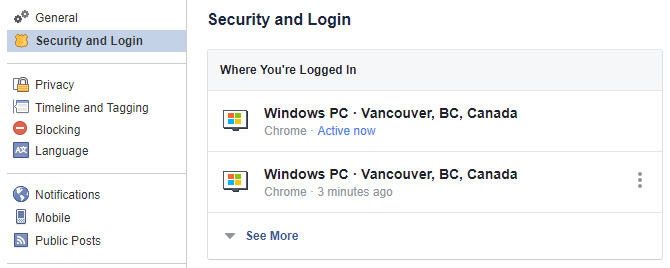
انقر فوق عرض المزيد لتوسيع تلك القائمة ومراجعة الجلسات القديمة.
علامات أخرى على أنه ربما تم اختراق حسابك:
الإعلانات
ماذا تفعل إذا تم اختراق حسابك على Facebook
1 أ. قم بتغيير كلمة مرور Facebook
في حال لم يغير المخترق الخاص بك على Facebook كلمة المرور الخاصة بك ، فأنت محظوظ! هذا هو الوقت المناسب لتحديث كلمة مرورك قبل تسجيل الخروج من الجلسات المشبوهة (لا تريد تنبيه المخترق). إذا فات الأوان ، توجه إلى الخطوة 1 ب.
ضمن الإعدادات> الأمان وتسجيل الدخول ، قم بالتمرير لأسفل إلى تسجيل الدخول وانقر فوق تغيير كلمة المرور . أدخل كلمة المرور الحالية ، وقم بتعيين كلمة مرور جديدة قوية (ربما باستخدام مدير كلمات مرور مثل LastPass ) ، وانقر فوق حفظ التغييرات .
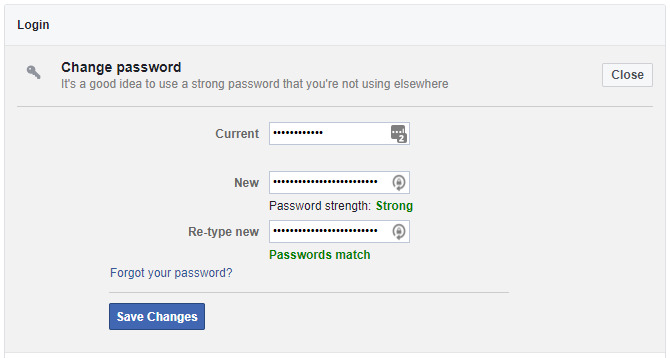
بعد تغيير كلمة المرور الخاصة بك ، قم بالتمرير احتياطيًا إلى مكان تسجيل الدخول . إما تسجيل الخروج من الجلسات الفردية بالنقر على النقاط الرأسية الثلاث أو النقر على خيار تسجيل الخروج من جميع الجلسات في الجزء السفلي الأيسر بعد توسيع القائمة. لا تفعل ذلك إلا إذا كنت متأكدًا من أنه يمكنك تسجيل الدخول مرة أخرى .
الإعلانات
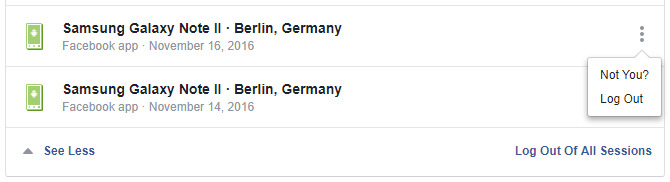
نوصي بتسجيل الخروج بالكامل ، شريطة أن تكون تفاصيل الاتصال وإعدادات الأمان محدثة . لا تريد تعريض وسائل تسجيل الدخول للخطر مرة أخرى. إذا لم تكن متأكدًا ، فقم بتسجيل الخروج يدويًا من جميع الجلسات الأخيرة التي تبدو مريبة.
من هنا ، انتقل إلى الخطوة 3 إذا كنت تعتقد أن حسابك قد أسيء استخدامه.
1 ب. إعادة تعيين كلمة مرور Facebook الخاصة بك
إذا قام الهاكر بتغيير كلمة المرور الخاصة بك ولم يعد بإمكانك تسجيل الدخول إلى حساب Facebook الخاص بك ، فتصرف بسرعة. حاول استعادة الوصول. وهناك نسيت كلمة المرور؟ رابط أسفل تسجيل الدخول إلى Facebook:

سيتيح لك ذلك استرداد كلمة المرور بعدة طرق. أولاً ، سيكون عليك العثور على حسابك . يمكنك إما إدخال عنوان البريد الإلكتروني الذي استخدمته للتسجيل في Facebook أو أي عنوان بريد إلكتروني ثانوي آخر قمت بإضافته ، بالإضافة إلى رقم هاتفك.
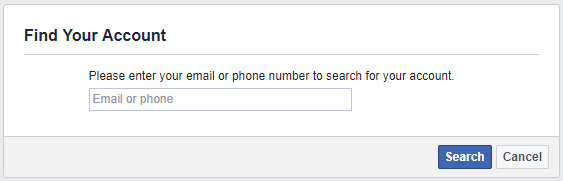
إذا تمكن Facebook من العثور على حسابك ، يمكنك اختيار كيفية إعادة تعيين كلمة المرور الخاصة بك .
ملاحظة: إذا قام المخترق بتغيير عنوان بريدك الإلكتروني ، فمن المفترض أن تكون قد تلقيت رسالة إلى العنوان الأصلي. ابحث عن هذه الرسالة لأنها تحتوي على رابط خاص يتيح لك عكس التغيير وتأمين حسابك.
في حالتي ، عرض Facebook إرسال رمز الاسترداد إلى أي من عناوين البريد الإلكتروني التي أضفتها إلى حسابي. نوصي بشدة بتحديد عناوين بريد إلكتروني احتياطية متعددة. تذكر أنه يجب عليك الحفاظ على هذه الحسابات آمنة بنفس القدر ، على الأقل باستخدام كلمة مرور قوية وبشكل مثالي من خلال تمكين المصادقة الثنائية .
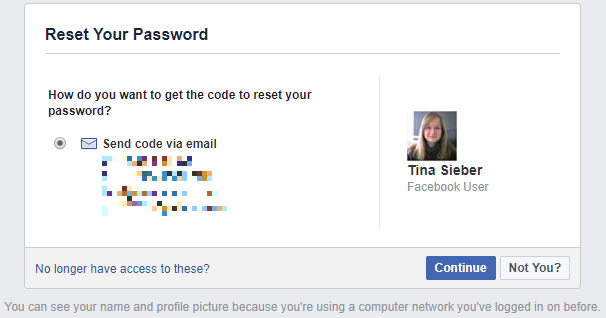
استخدام لم يعد لديهم حق الوصول إلى هذه؟ رابط إذا كان هذا هو الحال. سيسألك فيس بوك كيف يمكنهم الوصول إليك للتحقق من هويتك. سوف يأخذ هذا بعض الوقت.
إذا كنت تعتقد أن مخترق Facebook الذي لديه حق الوصول إلى حسابك يسيء استخدامه ، فانتقل إلى الخطوة 2.
2. أبلغ عن Facebook Hack
إذا لم يتم اختراق حسابك ببساطة ، ولكنه يرسل الإعلانات والرسائل غير المرغوب فيها إلى أصدقائك ، فيجب عليك الإبلاغ عن ذلك على أنه مخترق إلى Facebook باستخدام Facebook.com/hacked/ .
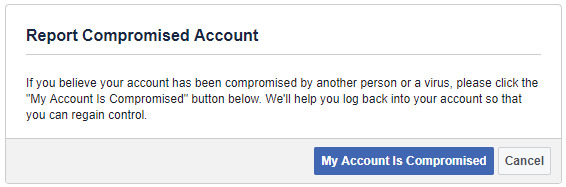
يمكنك أيضًا استخدام هذا في حالة فقد الوصول إلى حسابك عن طريق هجوم اختراق. سيساعدك Facebook على استعادة الوصول إلى حسابك.
3. إزالة التطبيقات المشبوهة
في كثير من الأحيان ، ليس الشخص الشرير الذي اخترق حسابك بشكل عشوائي. ربما تكون قد منحت حق الدخول إلى تطبيق Facebook الضار الذي خطف حسابك فيما بعد.
لإزالة التطبيقات المشبوهة ، انتقل إلى الإعدادات> التطبيقات ومواقع الويب وانتقل إلى القائمة. انقر فوق " إظهار الكل" في جميع التطبيقات ومواقع الويب النشطة ، وقم بتعيين علامة اختيار على التطبيقات أو مواقع الويب التي ترغب في إزالتها ، وانقر فوق الزر " إزالة" في الجزء العلوي الأيسر ، وأكد ما إذا كنت ترغب أيضًا في "حذف جميع المشاركات والصور و مقاطع فيديو على Facebook "من هذه المصادر.
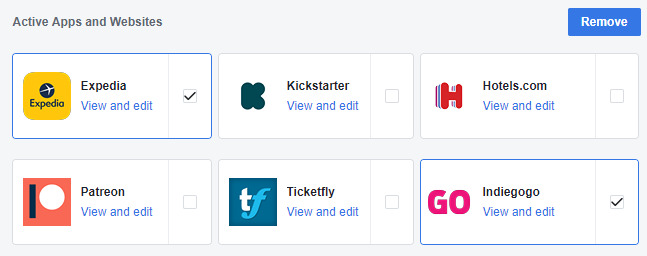
بدلاً من ذلك ، انقر فوق الرابط عرض وتحرير وقم بتغيير أذونات التطبيق ، والتي تتضمن خيارات مثل رؤية التطبيق ، والوصول إلى معلوماتك الشخصية ، والإجراءات التي يمكن اتخاذها.
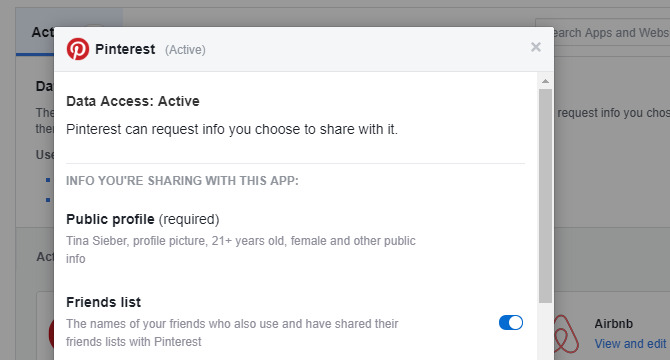
4. التحكم في الأضرار
بعد القيام بكل ما في وسعك لاستعادة السيطرة على حسابك المخترق على Facebook ومنع المزيد من الضرر ، أخبر أصدقائك وعائلتك بما يحدث.
هذه خطوة احترازية في حالة إساءة المتسلل لحسابك. إذا لم تتمكن حاليًا من الوصول إلى حسابك ، فاتصل بأصدقائك على Facebook من خلال الشبكات الاجتماعية الأخرى ، أو عبر البريد الإلكتروني ، أو اطلب من صديق مشترك إبلاغهم عبر Facebook.
تحسين إعدادات الخصوصية والأمان على Facebook
بمجرد استعادة السيطرة ، نوصي بشدة بمراجعة إعدادات Facebook الخاصة بك.
كيف تحافظ على حساب Facebook الخاص بك آمنًا؟
بمجرد تعرضك للاختراق ، ستضطر إلى معرفة كل الأخطاء التي ارتكبتها. ونأمل أن لا تصنعها مرة أخرى أبدًا. هذا هو الوقت المناسب لتعلم كيف يمكن للمتسللين مهاجمة خصوصيتك وكيفية حماية نفسك ضدهم. لا يتوقف المتسللون عن التطور أبدًا ، لذا فإن معرفتك بأساليبهم تحتاج إلى مواكبة الجديد .
إذا كنت تشك في أن كلمة مرور Facebook الخاصة بك قد تم تسريبها أو أنه تم اختراق حسابك ، فعليك التصرف بسرعة. يمكن للمتسللين على Facebook منعك من حسابك وإزعاج أصدقائك وعائلتك. قم بتأمين حسابك على Facebook الآن أو استعده قبل فوات الأوان. في هذه المقالة سنوضح لك كيف.
ملاحظة:
إذا كنت تستخدم Facebook لتسجيل الدخول إلى تطبيقات أخرى ، مثل Spotify أو Instagram ، فقد تورطت هذه التطبيقات في خروقات البيانات السابقة وقد يتم استهدافها مرة أخرى في المستقبل. لذلك حتى إذا كنت لا تهتم بحسابك على Facebook ، فإننا نوصي بشدة بتغيير عمليات تسجيل الدخول ذات الصلة أو تشديد أمان Facebook الخاص بك لتأمين حسابات الجهات الخارجية هذه.
كيف تعرف ما إذا تم اختراق حسابك على Facebook
إذن كيف تعرف أنه تم اختراق حسابك على Facebook إذا لم يتغير شيء واضح حتى الآن؟ إذا تمكن أحد متسللي Facebook من الدخول إلى حسابك ، فسوف يترك أثرًا.
هل تم اختراق Facebook الخاص بك؟ كيف تتحقق (وتصلحه)في ما يلي الخطوات التي يمكنك اتخاذها لمنع الاختراق على Facebook ، والأشياء التي يمكنك القيام بها في حالة اختراق Facebook.
قم بتسجيل الدخول إلى حساب Facebook الخاص بك وانقر فوق رأس السهم في أعلى اليمين لتوسيع القائمة. من القائمة ، اختر الإعدادات وانتقل إلى الأمان وتسجيل الدخول أو استخدم هذا الرابط المباشر فقط .
في الجزء العلوي ، سترى قائمة بالأجهزة التي قمت من خلالها بتسجيل الدخول مؤخرًا إلى حساب Facebook الخاص بك وعندما كانت نشطة.
انقر فوق عرض المزيد لتوسيع تلك القائمة ومراجعة الجلسات القديمة.
علامات أخرى على أنه ربما تم اختراق حسابك:
- تم تغيير بياناتك الشخصية ، بما في ذلك كلمة المرور أو عنوان البريد الإلكتروني أو الاسم من قبل طرف ثالث.
- تم إرسال طلبات الصداقة والرسائل الخاصة من حسابك دون القيام بذلك.
- يحتوي مخططك الزمني على مشاركات لم تضفها أو تسمح بها.
الإعلانات
ماذا تفعل إذا تم اختراق حسابك على Facebook
1 أ. قم بتغيير كلمة مرور Facebook
في حال لم يغير المخترق الخاص بك على Facebook كلمة المرور الخاصة بك ، فأنت محظوظ! هذا هو الوقت المناسب لتحديث كلمة مرورك قبل تسجيل الخروج من الجلسات المشبوهة (لا تريد تنبيه المخترق). إذا فات الأوان ، توجه إلى الخطوة 1 ب.
ضمن الإعدادات> الأمان وتسجيل الدخول ، قم بالتمرير لأسفل إلى تسجيل الدخول وانقر فوق تغيير كلمة المرور . أدخل كلمة المرور الحالية ، وقم بتعيين كلمة مرور جديدة قوية (ربما باستخدام مدير كلمات مرور مثل LastPass ) ، وانقر فوق حفظ التغييرات .
بعد تغيير كلمة المرور الخاصة بك ، قم بالتمرير احتياطيًا إلى مكان تسجيل الدخول . إما تسجيل الخروج من الجلسات الفردية بالنقر على النقاط الرأسية الثلاث أو النقر على خيار تسجيل الخروج من جميع الجلسات في الجزء السفلي الأيسر بعد توسيع القائمة. لا تفعل ذلك إلا إذا كنت متأكدًا من أنه يمكنك تسجيل الدخول مرة أخرى .
الإعلانات
نوصي بتسجيل الخروج بالكامل ، شريطة أن تكون تفاصيل الاتصال وإعدادات الأمان محدثة . لا تريد تعريض وسائل تسجيل الدخول للخطر مرة أخرى. إذا لم تكن متأكدًا ، فقم بتسجيل الخروج يدويًا من جميع الجلسات الأخيرة التي تبدو مريبة.
من هنا ، انتقل إلى الخطوة 3 إذا كنت تعتقد أن حسابك قد أسيء استخدامه.
1 ب. إعادة تعيين كلمة مرور Facebook الخاصة بك
إذا قام الهاكر بتغيير كلمة المرور الخاصة بك ولم يعد بإمكانك تسجيل الدخول إلى حساب Facebook الخاص بك ، فتصرف بسرعة. حاول استعادة الوصول. وهناك نسيت كلمة المرور؟ رابط أسفل تسجيل الدخول إلى Facebook:
سيتيح لك ذلك استرداد كلمة المرور بعدة طرق. أولاً ، سيكون عليك العثور على حسابك . يمكنك إما إدخال عنوان البريد الإلكتروني الذي استخدمته للتسجيل في Facebook أو أي عنوان بريد إلكتروني ثانوي آخر قمت بإضافته ، بالإضافة إلى رقم هاتفك.
إذا تمكن Facebook من العثور على حسابك ، يمكنك اختيار كيفية إعادة تعيين كلمة المرور الخاصة بك .
ملاحظة: إذا قام المخترق بتغيير عنوان بريدك الإلكتروني ، فمن المفترض أن تكون قد تلقيت رسالة إلى العنوان الأصلي. ابحث عن هذه الرسالة لأنها تحتوي على رابط خاص يتيح لك عكس التغيير وتأمين حسابك.
في حالتي ، عرض Facebook إرسال رمز الاسترداد إلى أي من عناوين البريد الإلكتروني التي أضفتها إلى حسابي. نوصي بشدة بتحديد عناوين بريد إلكتروني احتياطية متعددة. تذكر أنه يجب عليك الحفاظ على هذه الحسابات آمنة بنفس القدر ، على الأقل باستخدام كلمة مرور قوية وبشكل مثالي من خلال تمكين المصادقة الثنائية .
استخدام لم يعد لديهم حق الوصول إلى هذه؟ رابط إذا كان هذا هو الحال. سيسألك فيس بوك كيف يمكنهم الوصول إليك للتحقق من هويتك. سوف يأخذ هذا بعض الوقت.
إذا كنت تعتقد أن مخترق Facebook الذي لديه حق الوصول إلى حسابك يسيء استخدامه ، فانتقل إلى الخطوة 2.
2. أبلغ عن Facebook Hack
إذا لم يتم اختراق حسابك ببساطة ، ولكنه يرسل الإعلانات والرسائل غير المرغوب فيها إلى أصدقائك ، فيجب عليك الإبلاغ عن ذلك على أنه مخترق إلى Facebook باستخدام Facebook.com/hacked/ .
يمكنك أيضًا استخدام هذا في حالة فقد الوصول إلى حسابك عن طريق هجوم اختراق. سيساعدك Facebook على استعادة الوصول إلى حسابك.
3. إزالة التطبيقات المشبوهة
في كثير من الأحيان ، ليس الشخص الشرير الذي اخترق حسابك بشكل عشوائي. ربما تكون قد منحت حق الدخول إلى تطبيق Facebook الضار الذي خطف حسابك فيما بعد.
لإزالة التطبيقات المشبوهة ، انتقل إلى الإعدادات> التطبيقات ومواقع الويب وانتقل إلى القائمة. انقر فوق " إظهار الكل" في جميع التطبيقات ومواقع الويب النشطة ، وقم بتعيين علامة اختيار على التطبيقات أو مواقع الويب التي ترغب في إزالتها ، وانقر فوق الزر " إزالة" في الجزء العلوي الأيسر ، وأكد ما إذا كنت ترغب أيضًا في "حذف جميع المشاركات والصور و مقاطع فيديو على Facebook "من هذه المصادر.
بدلاً من ذلك ، انقر فوق الرابط عرض وتحرير وقم بتغيير أذونات التطبيق ، والتي تتضمن خيارات مثل رؤية التطبيق ، والوصول إلى معلوماتك الشخصية ، والإجراءات التي يمكن اتخاذها.
4. التحكم في الأضرار
بعد القيام بكل ما في وسعك لاستعادة السيطرة على حسابك المخترق على Facebook ومنع المزيد من الضرر ، أخبر أصدقائك وعائلتك بما يحدث.
هذه خطوة احترازية في حالة إساءة المتسلل لحسابك. إذا لم تتمكن حاليًا من الوصول إلى حسابك ، فاتصل بأصدقائك على Facebook من خلال الشبكات الاجتماعية الأخرى ، أو عبر البريد الإلكتروني ، أو اطلب من صديق مشترك إبلاغهم عبر Facebook.
تحسين إعدادات الخصوصية والأمان على Facebook
بمجرد استعادة السيطرة ، نوصي بشدة بمراجعة إعدادات Facebook الخاصة بك.
- ضمن الإعدادات> عام ، حدِّث تفاصيل الاتصال بك ، وأضف عناوين بريد إلكتروني أو أرقام هاتف جوال إضافية يمكنك الوصول إليها. وبالمثل ، قم بإزالة أولئك الذين لم يعد بإمكانك الوصول إليهم.
- انتقل إلى الإعدادات> الأمان وتسجيل الدخول لإعداد إجراءات أمان إضافية ، بما في ذلك التنبيهات حول عمليات تسجيل الدخول غير المعترف بها ، والمصادقة الثنائية ، واختر من ثلاثة إلى خمسة أصدقاء موثوق بهم يمكنهم مساعدتك في استرداد حسابك إذا تم قفلك.
- ضمن الإعدادات> الخصوصية ، اختر إعدادات الخصوصية التي تناسبك. نوصي بالسماح للأصدقاء فقط بالاطلاع على مشاركاتك المستقبلية والحد بأثر رجعي من ظهور المشاركات السابقة.
كيف تحافظ على حساب Facebook الخاص بك آمنًا؟
بمجرد تعرضك للاختراق ، ستضطر إلى معرفة كل الأخطاء التي ارتكبتها. ونأمل أن لا تصنعها مرة أخرى أبدًا. هذا هو الوقت المناسب لتعلم كيف يمكن للمتسللين مهاجمة خصوصيتك وكيفية حماية نفسك ضدهم. لا يتوقف المتسللون عن التطور أبدًا ، لذا فإن معرفتك بأساليبهم تحتاج إلى مواكبة الجديد .
